
Para ligação de rede (Impressão por serviço Web)
Em Windows Vista/Server 2008/7/Server 2008 R2, as impressoras que suportam a função de impressão por serviço Web, podem ser localizadas e instaladas.
Para instalar um driver da impressora diferente no computador onde já esteja instalado um driver, é necessário desinstalar o pacote completo do driver da impressora instalado actualmente. Para detalhes, consulte a secção Windows em Desinstalar (Apagar) o driver da impressora.
Definições desta máquina
Para utilizar impressão por serviço Web, deve configurar antecipadamente as definições de rede para a máquina.
Itens a configurar | Descrição |
|---|---|
Endereço IP | Em [Definições TCP/IP], especifique o endereço IP. |
Definição do serviço web | Em [Definição do serviço Web], defina [Def. impressão] para [Activar]. |
Para detalhes sobre as definições de rede para esta máquina, consulte Definição NIC: definir informação de rede da máquina.
Dar a conhecer o driver da impressora na janela Rede
Para uma impressão por serviço Web em Windows Vista/Server 2008/7/Server 2008 R2, instale o driver da impressora antes de o tornar conhecido para o computador através de plug and play.
A instalação do driver requer privilégios de administrador.
Instale o driver da impressora para esta máquina.
Instale o driver da impressora utilizando o Assistente Adicionar Impressora.
O driver da impressora pode ser instalado em qualquer porta.
Para detalhes, consulte Para ligação à rede (IPP/IPPS).
Ligue a alimentação desta máquina enquanto está ligada à rede.
Uma vez que a impressora é procurada, certifique-se que ligou a máquina à rede.Para utilizar a impressão por serviço Web, verifique se [Detecção de rede] está activada em [Centro de rede e partilha] - [Alterar definições de partilha avançadas] no computador.
Abra a janela [Rede].
Em Windows Vista/Server 2008, clique em [Iniciar] e [Rede].
Em Windows 7, abra [Computador] e clique em [Rede].
Se não for apresentado [Rede] em [Computador], clique na categoria [Rede e Internet] no [Painel de Controlo] e clique também em [Ver computadores e dispositivos de rede].
São detectados computadores e dispositivos.
Clique com o botão direito do rato no nome do dispositivo e seleccione [Instalar].
Para verificar o nome do dispositivo, seleccione [Definição de Rede] - [Definição NIC] - [Definição do serviço Web] - [Def. impressão] em [Def. de administrador] desta máquina. Na predefinição, os seis últimos caracteres do [nome da impressora] correspondem aos três bytes de ordem mais baixa do endereço MAC.
Para verificar o endereço MAC, seleccione [Página de configuração]. Para detalhes de como imprimir [Página de configuração], consulte Tipo de relatório: imprimir um relatório.
O driver da impressora para esta máquina foi detectado e esta máquina está pronta para imprimir.
Após terminar a instalação, certifique-se que o ícone da impressora instalada é apresentado na janela [Dispositivos e Impressoras] ou [Impressoras].
Se o driver da impressora não estiver instalado, o driver deve ser actualizado utilizando [Actualizar controlador]. Para detalhes, consulte Para ligação local (USB).
Em Windows Vista/Server 2008, é possível continuar a tarefa e especificar o disco de instalação do driver da impressora para instalar o driver da impressora caso não tenha sido previamente instalado. Se for apresentada a janela [Novo hardware encontrado], siga as mensagens apresentadas para realizar o procedimento. Para detalhes, consulte os procedimento 11 a 20 em "Instalação do driver da impressora especificando o endereço IP com o Assistente Adicionar Impressora."
Em Windows 7/Server 2008 R2, não é possível especificar o disco de instalação após a máquina ser ligada ao computador. Instale previamente o driver da impressora (Passo 1).
Instalação do driver da impressora especificando o endereço IP com o Assistente Adicionar Impressora
Em Windows Vista/Server 2008, é possível adicionar um dispositivo de serviço Web utilizando a função de adicionar da impressora após ser ligada esta máquina.
Em Windows 7/Server 2008 R2, não é possível instalar o driver da impressora através dos seguintes procedimentos.
A instalação do driver requer privilégios de administrador.
Ligue a alimentação desta máquina enquanto está ligada à rede.
Uma vez que a impressora é procurada durante a instalação, certifique-se de que liga esta máquina à rede.Para utilizar a impressão por serviço Web, verifique se [Detecção de rede] está activado em [Centro de rede e partilha] no computador.
Clique em [Iniciar] e depois seleccione [Painel de Controlo].
No Windows Vista/Server 2008, clique em [Impressoras] em [Painel de Controlo] - [Hardware e Som]. Se o [Painel de Controlo] for apresentado na Vista Clássica, faça duplo clique em [Impressoras].
Clique em [Impressoras] em [Hardware e Som].
Se o [Painel de Controlo] for apresentado na Vista Clássica, faça duplo clique em [Impressoras].
Clique em [Adicionar uma impressora] na barra de ferramentas.
No Windows Vista:
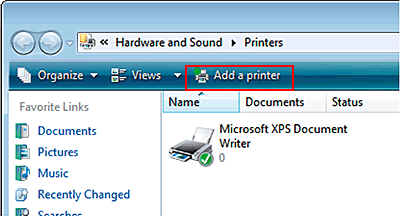
No Windows Server 2008:
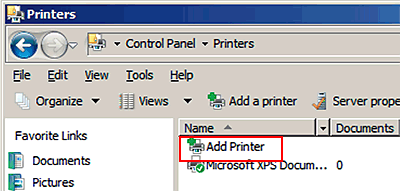
Aparece [Assistente Adicionar Impressora].
Clique em Adicionar uma impressora local.
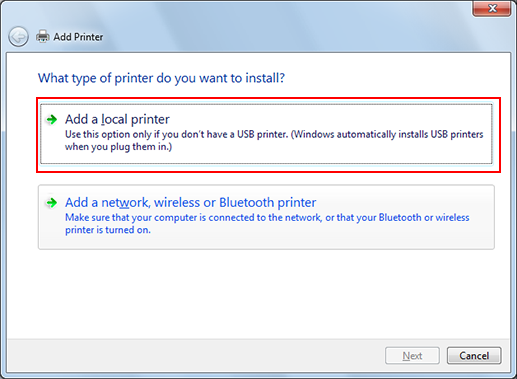
Clique em [Criar nova porta:] e seleccione o tipo de porta.
Seleccione [Porta TCP/IP Padrão].
Clique em [Segu.].
Seleccione [Dispositivo de Serviços Web], introduza o endereço IP e clique em [Seguinte].
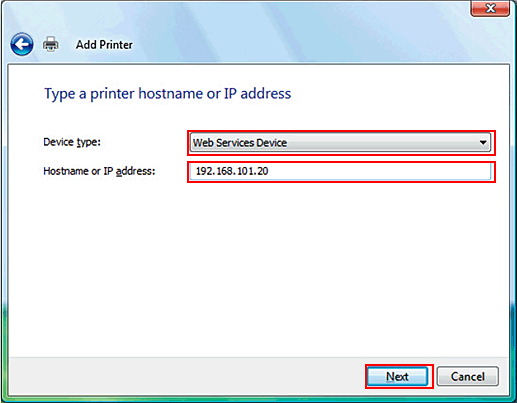
É localizada uma impressora do endereço IP introduzido, compatível com a função de impressão por serviço Web e depois é apresentada a caixa de diálogo [Novo hardware encontrado].
Clique em [Localizar e instalar software do driver (recomendado)].
Se for apresentada uma caixa de diálogo para confirmar se se pretende pesquisar online, clique em [Não pesquisar online].
Clique em [Procurar software do controlador no computador (avançado)].
Clique em [Procurar].
Seleccione a pasta do driver da impressora e clique em [Abrir].
Clique em [Segu.].
Siga as instruções nas janelas que se seguem.
Se aparecer a janela [Controlo de Conta de Utilizador] clique em [Continuar].
Se aparecer a janela [Segurança do Windows] para verificação do publicador clique em [Instalar].
Clique em [Fechar]
Após terminar a instalação, certifique-se que o ícone da impressora instalada é apresentado na janela [Impressoras].
A instalação do driver da impressora está concluída.

